Sida loo damiyo ama loo damiyo Faylka iyo Wadaagista Daabacaada gudaha Windows 11/10
Windows 11 waa mid ka mid ah nidaamyada hawlgalka ee taxanaha ah ee ay samaysay Microsoft . Wadaagista shabakadaha(Network) iyo xidhiidhka nidaamka kale ayaa had iyo jeer ahaa shay mudnaan weyn leh nidaamyada hawlgalka Microsoft . Sifooyinka wadaagga ee kala duwan, Wadaagista Faylka iyo Daabacaadda(File and Printer Sharing) ayaa aad caan uga ah isticmaalayaasha. Sifadan, wadaaga faylalku waxa uu saamaxayaa in la isweydaarsado faylalka iyo xogta shabakadaha dhexdooda, wadaaga daabacadu waxa ay u ogolaataa hal isticmaale in uu shaqo daabacan ka diro shabakada kale daabacaha ku xidhan. Boostada ayaa ku hagi doonta sida loo shido ama loo damiyo faylka iyo wadaaga daabacaha gudaha Windows 11/10 .
Waxaa had iyo jeer Microsoft kula talisa inay damiso faylka oo ay daabacdo sifooyinka wadaaga si ay uga ilaaliso faylalka in si toos ah loogu wadaago shabakada wirelesska. Tilmaamahani sidoo kale waa lama huraan waxayna ka dhigayaan hawlo dhaadheer kuwo fudud laakiin u oggolaanaya nidaamyada inay galaan xogta midba midka kale oo soo diro amarro.
Daar ama dami Faylka(Off File) iyo Wadaagista Daabacaha(Printer Sharing) gudaha Windows 11/10
Wadaagista faylka waxay ka caawisaa isticmaaleha kale ee ku xidhan wadaaga shabakada isla xidhiidhka si uu u galo, u akhriyo oo u tafatiro faylalka isticmaalaha kale. Wadaagista(Print) daabacadu waxay u ogolaataa isticmaalayaasha ku xidhan isla shabakada inay ka soo diraan shaqooyinka daabacaadda habkooda daabacahaaga. Isticmaalayaashu waxa kale oo laga yaabaa inay rabaan inay damiyaan sifadan marka lagu xidho shabakadaha dadweynaha sababo ammaan dartood.
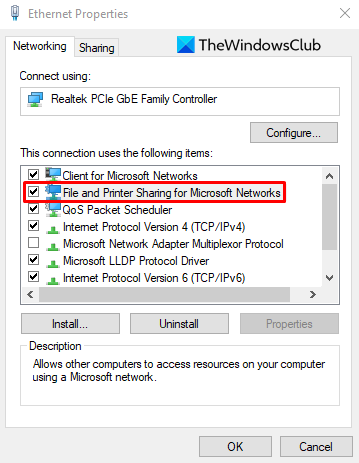
Kahor intaadan shidin sifada, hubi in Wadaagista Faylka iyo Daabacaada ee(File and Printer Sharing for) ikhtiyaarka Microsoft ay karti u siisay daaqada guryaha Adapter-ka .(Networks)
- Si aad sidaas u sameyso, fur furaha koontaroolka(open the Control Panel) daaqada marka hore.
- U deji muuqaalka sida Qayb ahaan(Category)
- Kadib tag Network and Internet > Network and Sharing Center > Beddel adabtarada(Change adapter settings) .
- Midig ku dhufo adabtarada shabakadaada oo aad rabto inaad awood u yeelato ama damiso ka dibna dooro Properties doorashada ka menu macnaha guud.
- Shabakadda Isku(Networking) -xidhka , calaamadee sanduuqa ku xiga Faylka iyo Wadaagga Daabacaadda ee Shabakadaha Microsoft ee(File and Printer Sharing for Microsoft Networks ) ikhtiyaarka ah.
- Kadib dhagsii badhanka OK oo xidh daaqada.
Akhri(Read) : Sida loo wadaago oo loogu daro Printer Network(How to share and add Network Printer) .
Hadda waxaad u baahan doontaa inaad shid faylka iyo wadaaga daabacaha nidaamkaaga. Waxaa jira saddex hab oo aad u isticmaali karto daminta iyo daminta faylka iyo wadaagga daabacaha gudaha Windows 10 :
- Iyadoo loo marayo Control Panel.
- Adeegsiga amarka degdega ah.
- Iyada oo loo marayo Windows PowerShell.
Aynu hadda si faahfaahsan u sharaxno dhammaan hababka:
1] Ka yeel Faylka(Enable File) iyo Daabacaha Wadaagista(Printer Sharing) iyada oo loo marayo Control Panel
Faylka iyo wadaaga daabacaadda si fudud ayaa loo heli karaa oo lagu xakameyn karaa iyada oo loo marayo guddiga kantaroolka. Raac talooyinka hoose si aad u sii waddo:
- Furo Control Panel.
- Guji Shabakadda iyo Internetka(Network and Internet) .
- Dooro Shabakadda iyo Xarunta Wadaagga(Network and Sharing Center) .
- Kadib guji Beddel ikhtiyaarka wadaagga horumarsan ee (Change advanced sharing settings ) ikhtiyaarka ah.
- Haddii aad rabto in aad awood u yeelatid doorashadan, aad qaybta wadaagga Faylka iyo daabacaha(File and printer sharing) oo calaamee Daar faylka iyo(Turn on file and printer sharing ) sanduuqa wadaaga daabacaha. Oo calaamadee Demi faylka iyo(Turn off file and printer sharing) sanduuqa wadaaga daabacaha si aad u joojiso ikhtiyaarka.
Aynu hadda si faahfaahsan u aragno tillaabooyinka kore:
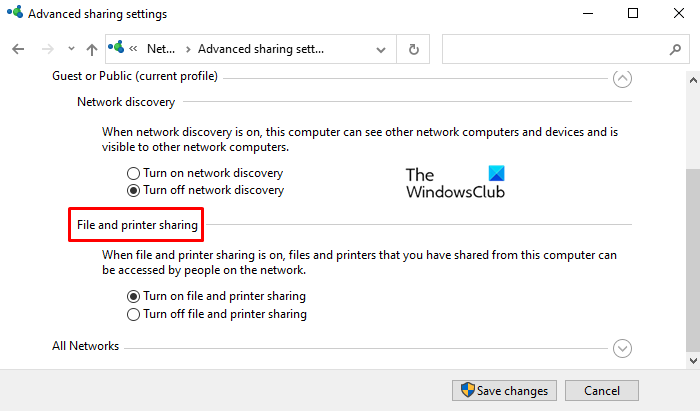
Si aad u bilowdo, fur marka hore Control Panel . Marka ay furto, hubi in View by loo dhigay sida Qaybta(Category) .
Hadda gudaha Control Panel , aad Shabakadda iyo Internetka(Network and Internet) .
Dheeraad ah, dooro Network and Sharing Center . Daaqadda Xarunta (Sharing Center)Shabakadda(Network) iyo Wadaaggu waxa ay yeelan doontaa dhawr doorasho kuwaas oo ay tahay in aad doorato Beddel goobaha wadaagga horumarsan(Change advanced sharing settings) .
Daaqadda Sare ee Habaynta Wadaagga(Advanced Sharing Settings) ayaa ka soo muuqan doona shaashaddaada oo leh helitaanka Shabakadda iyo ikhtiyaarrada wadaagga (Network)Faylka(File) iyo daabacaha sida ka muuqata sawirka kore. Hoosta Faylka(File) iyo wadaaga daabacaha dooro Daar wadaagida faylka iyo daabacaha(Turn on file and printer sharing) oo Keydi isbedelada(Save changes) .
Inkasta oo haddii doorashadan ay horeba ugu suurtagashay qalabkaaga oo hadda aad raadinayso inaad damiso ka dibna si fudud u calaamadee sanduuqa ku xiga Dami faylka iyo(Turn off file and printer sharing ) ikhtiyaarka wadaaga daabacaha. Kadib dhagsii badhanka Badbaadinta isbeddelada(Save changes) si aad u dabaqdo dejinta.
Akhri(Read) : Wadaagista faylka kuma shaqaynayso Windows .
2] Daar (Turn)Faylka(File) iyo Wadaagista Daabacaada(Printer Sharing) adoo isticmaalaya Command Prompt
Wadaagista faylka iyo daabacaha sidoo kale waa la dami karaa ama waa la dami karaa iyadoo la adeegsanayo isla markiiba. Si aad sidaas u samayso, ku socodsii Command Prompt maamule ahaan(run Command Prompt as an administrator) marka hore.
Gudaha daaqadda sare ee Command Prompt(Command Prompt) , ku qor koodka qoraalka ee soo socda oo taabo furaha Gelida(Enter) si aad awood ugu siiso adeegga wadaagga faylka iyo daabacaha ee dhammaan astaanta shabakadda:
netsh advfirewall firewall set rule group="File and Printer Sharing" new enable=Yes
Haddii aad rabto inaad gabto faylka iyo wadaaga daabacaha, koobi oo dheji amarka soo socda ka dibna ku dhufo furaha(Enter) :
netsh advfirewall firewall set rule group="File and Printer Sharing" new enable=No
Hadda waxaad diyaar u tahay inaad tagto. Hubi haddii la sameeyay.
Aqriso(Read) : Dami ama dami Wadaagista Daabacaha gudaha Sanduuqa Sanduuqa Windows.(Enable or disable Printer Sharing in Windows Sandbox.)
3] Karti(Enable) ama dami Faylka(Disable File) iyo Wadaaga(Printer Sharing) Daabacaha iyada oo loo sii marayo PowerShell
Waxa kale oo aad isticmaali kartaa arjigaaga Windows PowerShell si aad u shido ama u damiso feylka iyo sifooyinka wadaagga daabacaha.
Si tan loo sameeyo, fur furaha sare ee PowerShell(open an elevated PowerShell prompt) marka hore.
Hadda koobiy oo dheji khadka taliska hoose ka dibna ku dhufo Geli(Enter) si aad ufuliso. Waxaad ku socodsiin kartaa khadka taliska gaarka ah ee profile-yada shabakadda ee khuseeya:
- Dhammaan muuqaallada shabakadda:
Set-NetFirewallRule -DisplayGroup "File And Printer Sharing" -Enabled True -Profile Any
- Shabakadda Domain profile:
Set-NetFirewallRule -DisplayGroup "File And Printer Sharing" -Enabled True -Profile Domain
- Shabakadda gaarka ah ee bogga:
Set-NetFirewallRule -DisplayGroup "File And Printer Sharing" -Enabled True -Profile Private
- Shabakadda guud ee bogga:
Set-NetFirewallRule -DisplayGroup "File And Printer Sharing" -Enabled True -Profile Public
Sidoo kale, haddii aad rabto inaad damiso sifadan, ka dib u socodsii amarka gaarka ah ee astaanta ku habboon:
- Dhammaan muuqaallada shabakadda:
Set-NetFirewallRule -DisplayGroup "File And Printer Sharing" -Enabled False -Profile Any
- Shabakadda Domain profile:
Set-NetFirewallRule -DisplayGroup "File And Printer Sharing" -Enabled False -Profile Domain
- Shabakadda gaarka ah ee bogga:
Set-NetFirewallRule -DisplayGroup "File And Printer Sharing" -Enabled False -Profile Private
- Shabakadda guud ee bogga:
Set-NetFirewallRule -DisplayGroup "File And Printer Sharing" -Enabled False -Profile Public
Kadib socodsiinta amarka, hadda xidh daaqadda PowerShell .
Waa kaas. Rajo in ay ku caawin
Akhri(Read) : Kaydka wadaaga ee Faylka iyo Daabacadu waa online laakiin kama jawaabayo isku dayga xidhiidhka .
Related posts
Kumbuyuutarku wuu qaboojiyaa marka la daabacayo Windows 11/10
Daar ama dami siyaasadda kooxda Wadaagista daabacaha gudaha Windows Sandbox
Hagaaji ansaxinta daabacaha HP khaladku wuu fashilmay Windows 11/10
Hagaaji xaalada daabacaada waa hakad, dib uma soo celin karo qaladka gudaha Windows 11/10
Marginsyadaadu aad bay u yar yihiin khalad Daabacaadda gudaha Windows 11/10
Software-ka ugu Fiican ee Daawaha Faylka Caalamiga ah ee Bilaashka ah ee Windows 11/10
Sida looga saaro Microsoft XPS Document Writer Printer gudaha Windows 11/10
Daaqadaha ma heli karaan printmanagement.msc gudaha Windows 11/10
Daabacaha la tirtiray ayaa dib u soo baxaya oo ku soo laabanaya Windows 11/10
Sida loo dib u dajiyo Faylka iyo Faylka ogolaanshaha si ay u noqdaan Windows 11/10
Sida loo bilaabo Windows File Explorer si sahal ah gudaha Windows 11/10
Software-ka ugu Fiican ee Cadaadiska Faylka Bilaashka ah ee Windows 11/10
Daabacaadda daabacaadda bogag madhan ama madhan gudaha Windows 11/10
Sida gacanta loogu rakibo darawalka adoo isticmaalaya faylka INF gudaha Windows 11/10
Sida gacanta loogu tirtiro kaydka Taariikhda Faylka gudaha Windows 11/10
Sida loo dejiyo daabacaha Default gudaha Windows 11/10
Sida loo daabaco liiska faylalka ku jira galka gudaha Windows 11/10
Hagaaji daabacaha Wireless-ka oo aan ka jawaabin Windows 11/10
Sida looga saaro astaanta OneDrive ee File Explorer gudaha Windows 11/10
Sida loo tuso qaybta Faahfaahinta gudaha File Explorer gudaha Windows 11/10
